コンフィグパックの作成と編集
NetScaler Consoleでは、StyleBookからコンフィグパックを作成できます。コンフィグパックは、作成元のStyleBookに紐付けられます。コンフィグパックへの更新は、紐付けられているStyleBookを通じて行われます。
コンフィグパックの作成
StyleBookからコンフィグパックを作成するには、次の手順を実行します。
-
Applications > Configuration > Config Packs に移動します。
-
Add をクリックします。
-
Choose StyleBooks で、コンフィグパックを作成するのに必要なStyleBookを選択します。
このページでは、StyleBookがデフォルト、エンタープライズ、カスタムStyleBookに分類されています。該当するタブを選択して、必要なStyleBookを見つけてください。
-
オプションで、コンフィグパックに一意の Config Key を指定します。このキーは、このコンフィグパックの Display Key として表示されます。
-
既存の Config Key を指定した場合、NetScaler Consoleはコンフィグパックを作成できません。
-
Config Key を指定しない場合、NetScaler Consoleは自動的に Configpack ID を割り当てます。ただし、この値は Display Key として表示されません。
-
Config Key を指定せず、いずれかのStyleBookパラメーターが
key属性を設定している場合、そのパラメーター値が Display Key として表示されます。詳細については、「パラメーター」を参照してください。
-
-
アプリケーション名、IPアドレス、ポート、プロトコルタイプなど、必要な詳細を指定します。
GUIフィールドはStyleBookによって異なります。
-
Target Instances で、構成を実行するインスタンスまたはインスタンスグループを選択します。
注記:
必要な数のターゲットインスタンスを指定することで、複数のNetScalerに構成を展開できます。
-
Dry Run をクリックします。
Objects ページには、NetScalerインスタンスで作成、変更、または削除されるオブジェクトが表示されます。
-
Create をクリックします。
コンフィグパックは、StyleBook > Configurations ページに表示されます。
既存のコンフィグパックを編集する場合は、コンフィグパックを選択して Edit をクリックします。
StyleBook外で作成された構成の再利用とコンフィグパック間での構成の共有
特定の運用上のニーズやレガシーな設定により、StyleBook外でNetScaler構成を作成したことがあるかもしれません。これらの既存の構成をStyleBookコンフィグパックの一部として統合および管理できるようになり、より柔軟で一元的な管理が可能になります。
たとえば、この機能が導入される前は、NetScalerにSSLプロファイルがすでに構成されており、StyleBookのコンフィグパック操作が同じ名前のSSLプロファイルを作成しようとすると、「リソースがすでに存在します」というエラーでコンフィグパック操作が失敗していました。この機能が有効になったことで、コンフィグパック操作は成功し、同じ名前の既存のSSLプロファイルを新しいコンフィグパックで再利用できるようになりました。
同様に、ネットワーク設定、セキュリティポリシー、またはアプリケーション構成の一部など、複数のアプリケーションや構成でリソースが必要となるシナリオに直面することもあります。この機能により、複数のコンフィグパック間で構成を共有できます。
この機能を有効にするには、次の手順に従います。
-
Applications > Configuration > Stylebooks に移動します。
-
Stylebooks ページで、新しいコンフィグパックを作成するために使用するStyleBook、または編集するコンフィグパックに関連付けられているStyleBookを選択します。
-
Select Action で、Configure Settings をクリックします。
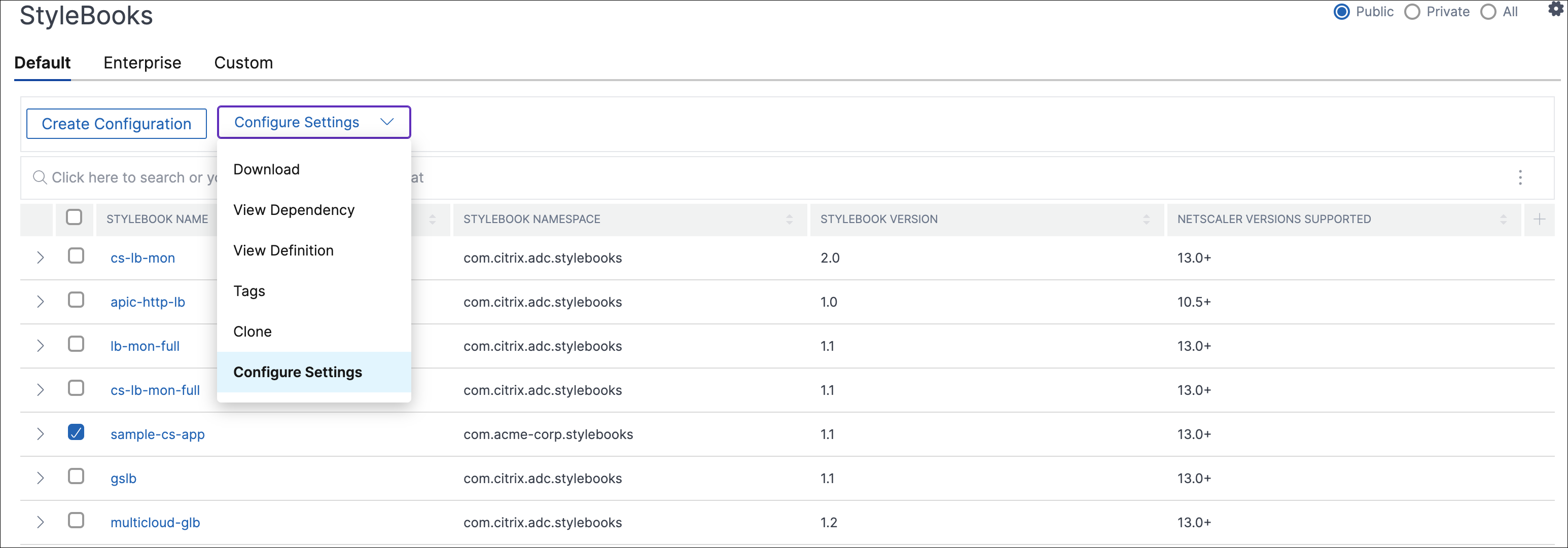
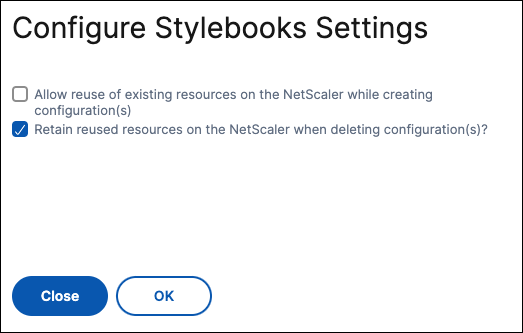
- 次のオプションのいずれかまたは両方を選択して、設定を調整します。
- 構成の作成時にNetScaler上の既存のリソースの再利用を有効にするには、Allow reuse of existing resources on the NetScaler while creating configuration(s) オプションを選択します。
- 構成の削除時に再利用されたリソースをNetScaler上に保持するには、Retain reused resources on the NetScaler when deleting configuration(s)? オプションを選択します。このオプションは、StyleBook外で作成されたリソースが、それらを参照する最後のコンフィグパックが削除された場合でもNetScaler上に保持されるようにし、継続的な可用性を保証します。
- OK をクリックします。
コンフィグパックのStyleBookの変更
機能を追加したり、問題を修正したりするためにStyleBookを更新する必要がある場合があります。古いStyleBookを使用してコンフィグパックをすでに作成している場合は、新しい更新されたStyleBookを使用するようにそれらを更新したいと考えるかもしれません。新しいStyleBookを使用するには、コンフィグパックの既存のStyleBookを変更します。
NetScalerインスタンスに基本的なロードバランサー構成を展開するStyleBook example-lb を例として考えてみましょう。そして、このStyleBookからコンフィグパックCP1を作成します。
基本的なロードバランサー構成でモニターを構成するには、新しいStyleBookが必要です。そのためには、基本的なロードバランサー構成とともにモニターを構成する機能を備えた example-lb-mon StyleBookを作成します。
StyleBookを作成したら、既存のコンフィグパックCP1を更新してモニターを追加します。コンフィグパックを更新するには、次の手順を実行します。
-
Applications > Configuration > Config Packs に移動します。
-
StyleBookを変更するコンフィグパックを選択します。
この例では、リストからCP1を選択します。
-
Change StyleBook をクリックします。
-
リストから必要なStyleBookを選択します。次に、Save Selection をクリックします。
-
Change をクリックします。
この例では、リストから example-lb-mon を選択します。
コンフィグパックのStyleBookを変更すると、新しいStyleBookのパラメーターが既存のStyleBookとは異なる構造を持つ場合があります。パラメーター構造が以前のStyleBookと類似している場合、パラメーターの値はそれぞれのフィールドに自動的に保持されます。そうでない場合は、2つのStyleBook間で同じ構造を持つパラメーターのみが転送されます。たとえば、同じパラメーター名、タイプ、パラメーターの親などです。
注記:
StyleBook Compatibility ページには、パラメーターの違いが表示されます。このページは、StyleBookを変更するか、既存のStyleBookを継続するかを決定するのに役立ちます。StyleBookを変更する場合は、変更内容を確認してから Next をクリックします。
新しいStyleBookで新しいパラメーターが追加された場合、StyleBookを変更した後、それらのパラメーターの値を手動で指定する必要があります。
この例では、example-lb StyleBookの構成ページに表示されるパラメーターは次のとおりです。
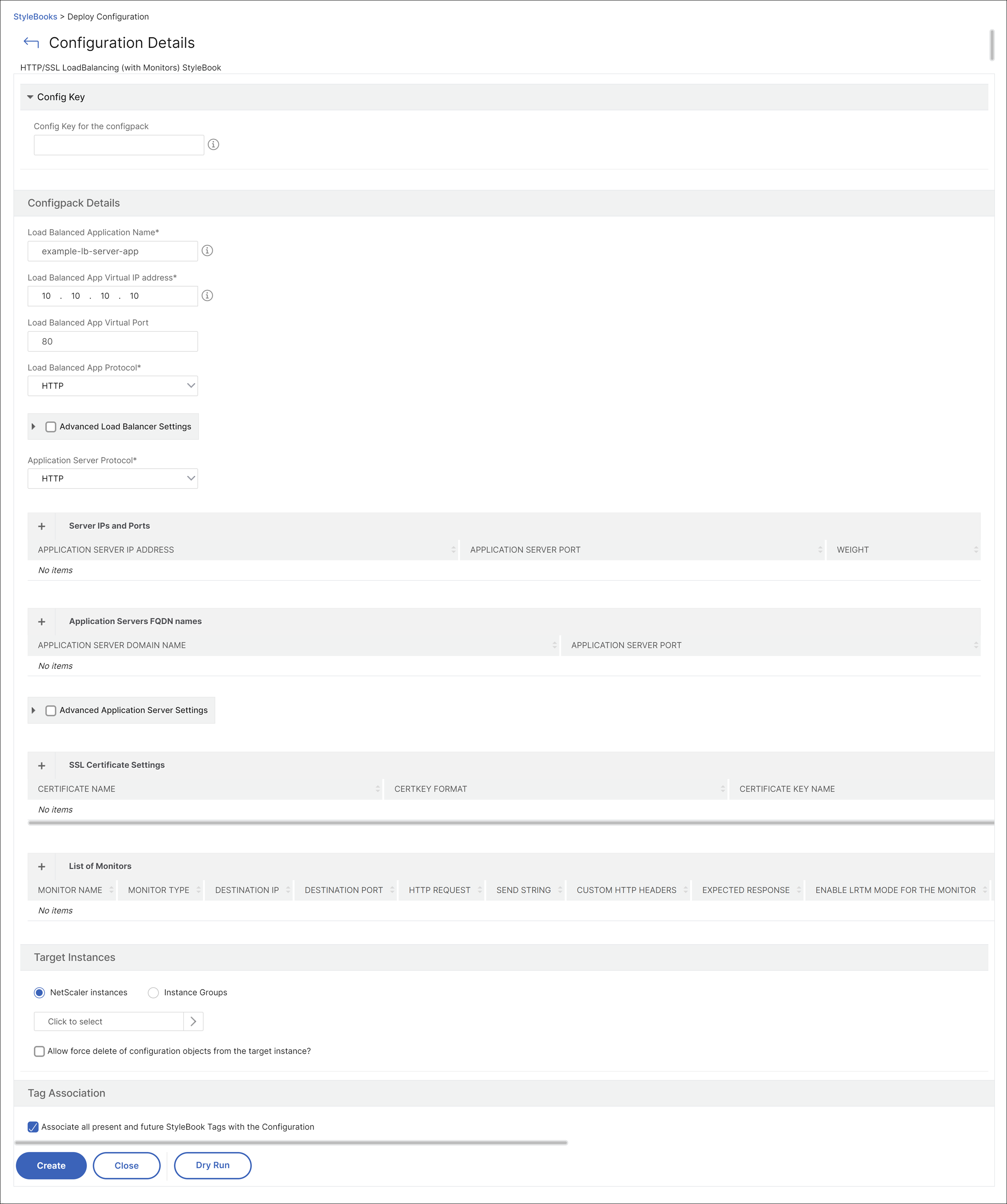
新しい example-lb-mon StyleBookの構成ページに表示されるパラメーターは次のとおりです。
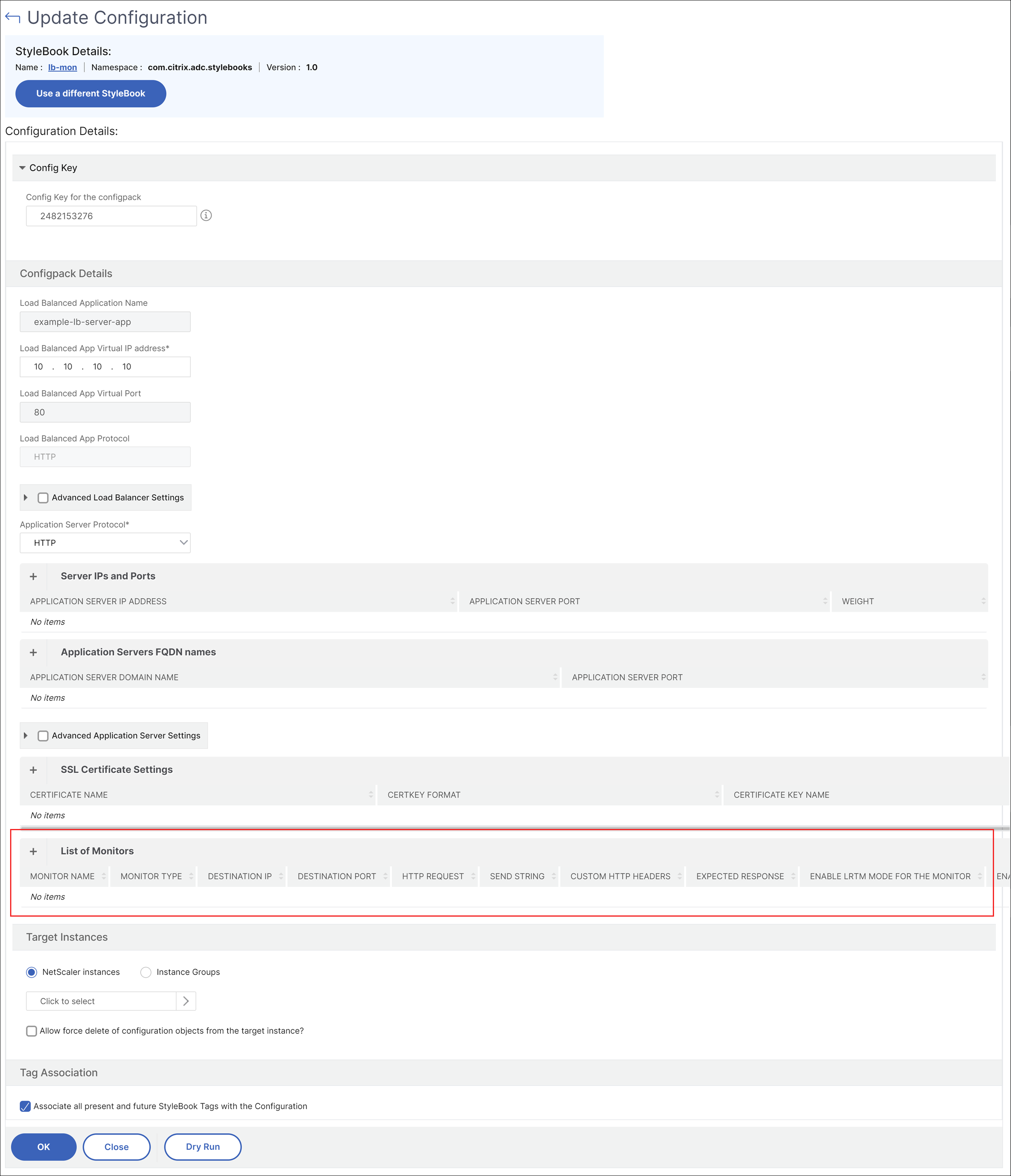
この場合、新しいStyleBookは既存のパラメーターを変更していないため、StyleBookは基本的なロードバランサー構成の古い値を保持します。そして、新しいパラメーターのみを追加します。モニターパラメーターについては、必要な値を手動で指定します。
-
Target Instances で、選択したインスタンスを確認し、必要に応じてリストを更新します。
-
Dry Run をクリックします。
Objects ページには、NetScalerインスタンスで作成、変更、または削除されるオブジェクトが表示されます。
-
OK をクリックします。
StyleBook > Configurations ページで、StyleBook Name 列には、選択したコンフィグパックの新しいStyleBook名が表示されます。この場合、example-lb-mon と表示されます。
複数のコンフィグパックを持つStyleBookの変更
複数のコンフィグパックを持つ既存のStyleBookを変更する場合は、次の手順を実行します。
-
新しいStyleBookをNetScaler Consoleにインポートします。
通常、新しいStyleBookは、既存のStyleBookよりも高いバージョンで同じ名前とネームスペースを持ちます。ただし、名前、ネームスペース、またはバージョンが異なる場合は、この手順をスキップできます。
-
既存のStyleBookに関連付けられているコンフィグパックのStyleBookを変更します。
Change StyleBook は、選択したコンフィグパックが同じStyleBookに関連付けられている場合にのみ選択できます。
選択したコンフィグパックの場合、次の条件が満たされると、NetScaler ConsoleはStyleBookの変更に成功します。
-
既存のStyleBookのすべての構成パラメーターが、選択したStyleBookに存在している必要があります。
-
選択したStyleBookからの新しいパラメーターはオプションです。
選択したコンフィグパックの進行状況を確認するには、Configurations ページの Configurations in Progress/Failed を選択します。
-
-
すべてのコンフィグパックが新しいStyleBookに紐付けられたら、古いStyleBookをNetScaler Consoleから削除します。
コンフィグパックのエクスポートまたはインポート
StyleBookと同様に、コンフィグパックをエクスポートまたはインポートできます。この機能により、StyleBook構成を別のNetScaler Consoleサーバーと簡単に共有できます。コンフィグパックをエクスポートすると、すべてのパラメーターが定義されたJSONファイルを含む tgz または zip バンドルがローカルコンピューターにダウンロードされます。
構成のエクスポート
コンフィグパックをエクスポートするには、次の手順を実行します。
-
Applications > Configuration > Config Packs に移動します。
-
エクスポートするコンフィグパックを選択します。
-
Select Action で、Export Configuration を選択します。
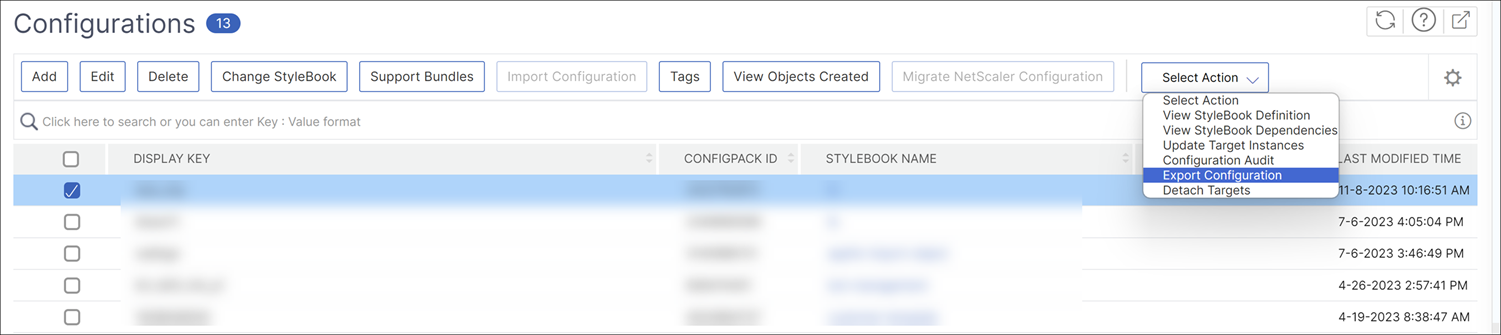
-
Export Configuration ペインで、次を指定します。
-
Target instance(s) information on which the configuration is deployed: エクスポートバンドルにターゲットインスタンスの情報を含めるには、このオプションを選択します。
-
StyleBook associated with Configuration: エクスポートバンドルにStyleBookを含めるには、このオプションを選択します。
-
Passphrase for protecting the export configuration data: エクスポートバンドルを暗号化するためのパスフレーズを指定します。このパスフレーズは、コンフィグパックの機密データを保護します。
-
Compress file type: ZIP または TGZ ファイルタイプを選択します。
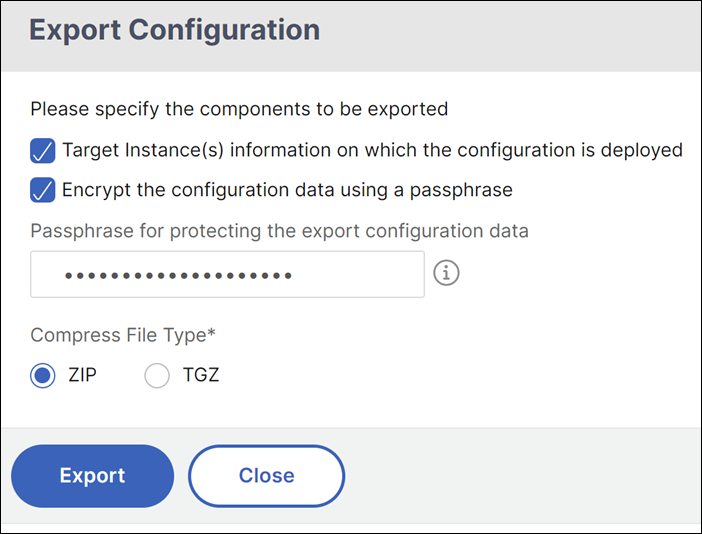
-
-
Export をクリックします。
エクスポートバンドルをローカルコンピューターに保存します。
構成のインポート
ローカルコンピューターから別のNetScaler Consoleサーバーにコンフィグパックをインポートできます。コンフィグパックをインポートするには、次の手順を実行します。
-
Applications > Configuration > Config Packs に移動します。
-
Import Configuration を選択します。
-
コンピューターからインポートファイルバンドルを選択します。
-
エクスポート時に指定したパスフレーズを使用します。
-
オプションで、Advanced Options で Only allow creation of new configuration if all config objects already exist on NetScaler を選択します。
このオプションは、NetScalerインスタンスにすでに作成されているオブジェクトを変更しません。
同じNetScalerインスタンスを2つのNetScaler Consoleサーバーに追加しているとします。そして、あるNetScaler Consoleサーバーから別のサーバーにコンフィグパックを移行したいとします。このオプションを使用して、NetScalerインスタンス上の構成オブジェクトを変更せずにコンフィグパックをインポートします。
重要:
このオプションを使用するには、指定された構成バンドルにターゲットインスタンス情報が含まれていることを確認してください。「構成のエクスポート」を参照してください。
このオプションは、すべてのオブジェクトがターゲットインスタンスに存在する場合にのみ構成を移行します。
-
Import をクリックします。
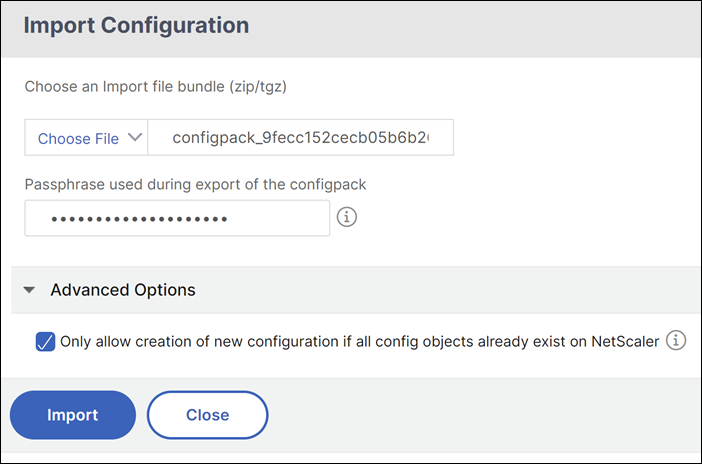
コンフィグパックをインポートすると、NetScaler Consoleは次のことを検証します。
-
Associated StyleBook: 関連付けられたStyleBookがNetScaler Consoleにない場合、コンフィグパックとともにStyleBookをインポートします。
-
Target instances: ターゲットインスタンスを確認し、指定されたターゲットインスタンスに構成を展開します。記載されているNetScalerインスタンスがNetScaler Consoleに存在しない場合、コンフィグパックはターゲットインスタンスなしでインポートされます。
-
Source NetScaler Console: 同じNetScaler Consoleサーバーにコンフィグパックをインポートする場合、選択したバンドルは既存のコンフィグパックを更新します。
コンフィグパックのドラフト保存
コンフィグパックの Save as Draft オプションを使用すると、構成の変更をドラフトとして保存できます。この機能は、NetScalerインスタンスにすぐに展開することなく変更を保存します。
コンフィグパックをドラフトとして保存するには、次の手順に従います。
- Applications > Configuration > Config Packs に移動します。
- Configurations ページで、Add をクリックします。
- 目的のStyleBookを選択し、Select をクリックします。
- Create Configuration ページで、Save as Draft をクリックします。
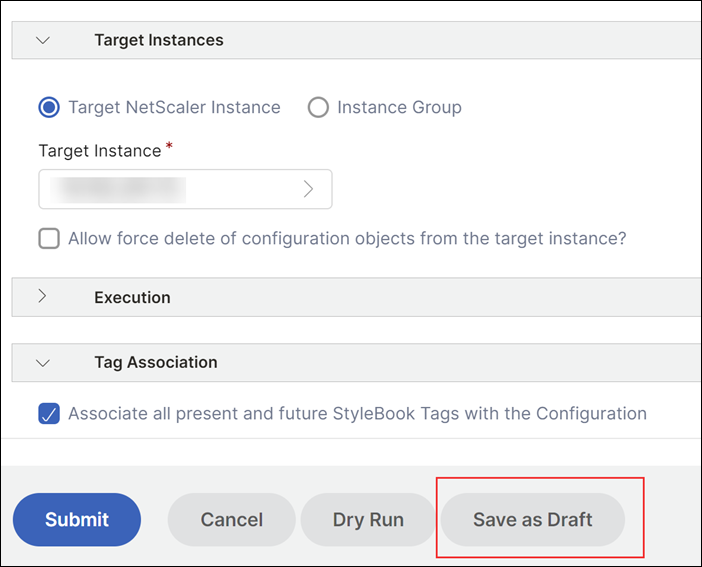
コンフィグパックがドラフトとして保存されると、構成の変更はNetScalerインスタンスに直接展開されません。代わりに、コンフィグパックは Pending Configurations の下の Draft Configurations タブにドラフトとして保存されます。
Draft Configurations タブで、コンフィグパックを選択して次の操作を実行できます。
- ドラフトの構成を編集します。
- 構成をNetScalerインスタンスに展開します。
- ドラフトを削除します。

保存したドラフトを展開するタイミングをスケジュールすることもできます。
詳細については、「コンフィグパックのスケジュール作成」を参照してください。
コンフィグパックのスケジュール作成
コンフィグパックを作成すると、デフォルトでNetScalerインスタンスに自動的に展開されます。この機能により、コンフィグパックの展開をスケジュールできます。
コンフィグパックのスケジュールを作成するには、次の手順に従います。
- Applications > Configuration > Config Packs に移動します。
- Configurations ページで、Add をクリックします。
- StyleBookを選択し、Select をクリックします。
- Create Configuration ページで、Execution の下の Execution Mode リストから Later を選択します。
- スケジュールする希望の時間と日付を選択し、Submit をクリックします。
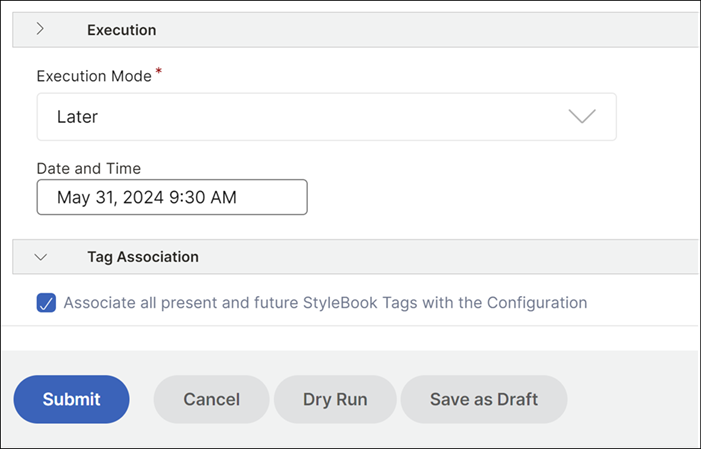
スケジュールされたすべての構成は、Pending Configurations の下の Scheduled configurations タブに保存されます。作成されたスケジュールを選択して、構成パラメーターの編集、展開、またはスケジュールのキャンセルを行うことができます。
注記:
スケジュールされたコンフィグパックを展開すると、スケジュールがキャンセルされ、構成がすぐに実行されます。
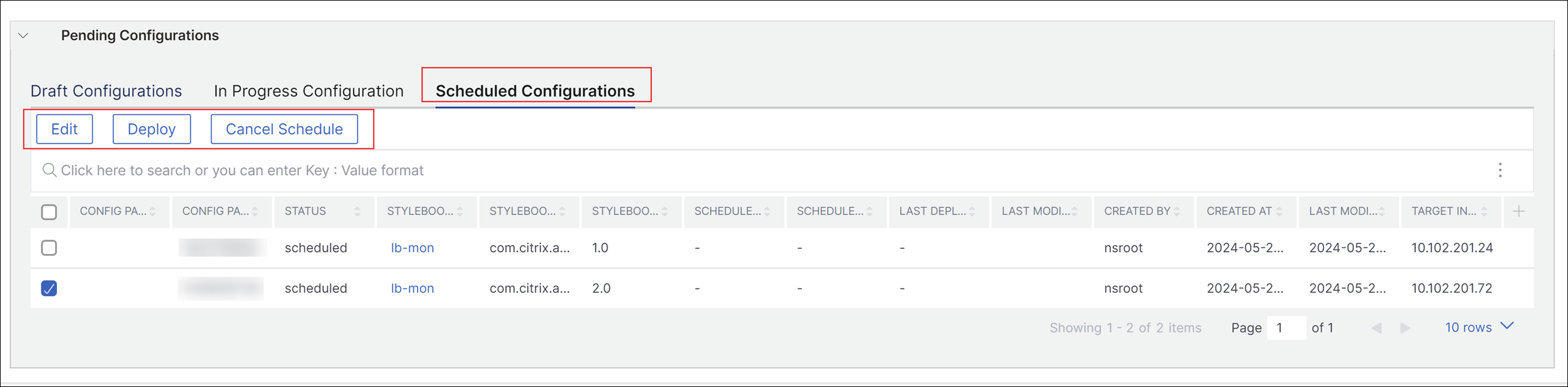
展開済みコンフィグパックの場合
展開済みのコンフィグパックを編集および削除するためのスケジュールを作成することもできます。
コンフィグパックの編集操作のスケジュール設定
展開済みのコンフィグパックを編集するためのスケジュールを作成するには、次の手順に従います。
- Applications > Configuration > Config Packs に移動します。
- Configurations ページで、StyleBookを選択し、Edit をクリックします。
- Edit Configuration ページで、コンフィグパックを編集します。
- Execution Mode リストで、Later を選択します。
- スケジュールする希望の時間と日付を選択し、Submit をクリックします。
コンフィグパックの削除操作のスケジュール設定
展開済みのコンフィグパックを削除するためのスケジュールを作成するには、次の手順に従います。
- Applications > Configuration > Config Packs に移動します。
- Configurations ページで、StyleBookを選択し、Delete をクリックします。
- Execution Mode リストで、Later を選択します。
- スケジュールする希望の時間と日付を選択し、OK をクリックします。
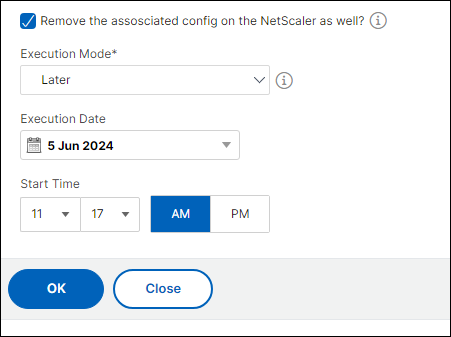
コンフィグパックからのターゲットインスタンスのデタッチ
コンフィグパックからターゲットインスタンスをデタッチするには、次の手順を実行します。
-
Applications > Configuration > Config Packs に移動します。
-
削除するターゲットインスタンスを持つコンフィグパックを選択します。
-
Select Action で、Detach Targets を選択します。
-
Detach Targets ペインで、コンフィグパックから削除するターゲットインスタンスを選択します。
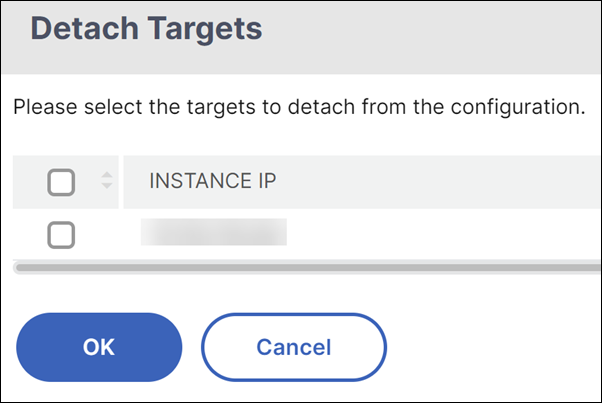
-
OK をクリックします。
ターゲットインスタンスが削除された複製コンフィグパックの作成を確認するメッセージが表示されます。
StyleBookの構築
example-lb StyleBookの全内容は、参考として以下に示します。
name: example-lb
namespace: examples.stylebooks
version: "1.0"
display-name: Basic Load Balancer App
description: This is an example StyleBook that creates a load balancer application
schema-version: "1.0"
import-stylebooks:
-
namespace: com.citrix.adc.stylebooks
prefix: stlb
version: "1.0"
parameters-default-sources:
- stlb::lb
components:
-
name: lb-comp
type: stlb::lb
description: Uses the default lb StyleBook to build the typical lb configuration objects
properties-default-sources:
- $parameters
<!--NeedCopy-->
example-lb-mon StyleBookの全内容は、参考として以下に示します。
name: example-lb-mon
namespace: examples.stylebooks
version: "1.0"
description: This is an example StyleBook that creates a load balancer application with monitors
display-name: Basic Load Balancer App with Monitors
schema-version: "1.0"
import-stylebooks:
-
namespace: netscaler.nitro.config
prefix: ns
version: "10.5"
-
namespace: com.citrix.adc.stylebooks
prefix: stlb
version: "1.0"
-
namespace: com.citrix.adc.commontypes
prefix: cmtypes
version: "1.0"
parameters-default-sources:
- stlb::lb
parameters:
-
name: monitors
label: "List of Monitors"
description: "List of Monitors to monitor Application Servers"
type: cmtypes::monitor[]
substitutions:
mon-name(appname, monname): $appname + "-mon-" + $monname
components:
-
name: lb-comp
type: stlb::lb
description: Uses the default lb StyleBook to build the typical lb configuration objects
properties-default-sources:
- $parameters
-
name: monitors-comp
type: cmtypes::monitor
condition: $parameters.monitors
repeat: $parameters.monitors
repeat-item: mon
repeat-index: ndx
description: Builds a list of NetScaler monitor objects and binds them to the servicegroup of this LB config
properties-default-sources:
- $mon
properties:
monitorname: $substitutions.mon-name($parameters.lb-appname, $mon.monitorname)
components:
-
name: monitor-svcg-binding-comp
condition: $parameters.svc-servers
type: ns::servicegroup_lbmonitor_binding
properties:
servicegroupname: $components.lb-comp.outputs.servicegroup.properties.servicegroupname
monitor_name: $parent.properties.monitorname
<!--NeedCopy-->